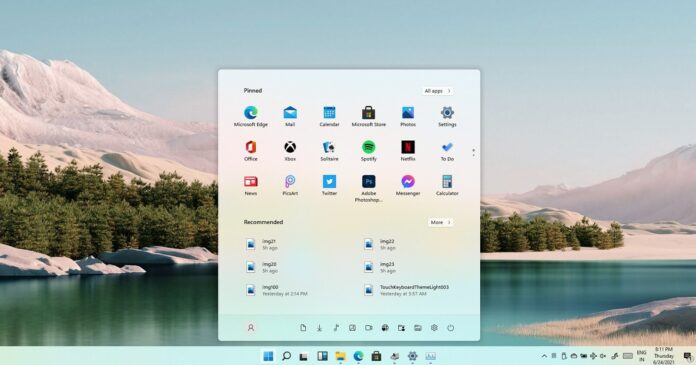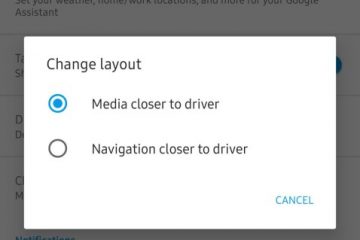Mit Windows 11 gestaltet Microsoft mehrere Inbox-Apps neu, z. B. Paint und Microsoft Photo. Es sieht so aus, als würde das Unternehmen auch an einem neuen Snipping-Tool für das Betriebssystem arbeiten, und Tester des Windows Insider-Programms können die neue Erfahrung Ende dieses Monats oder Anfang nächsten Monats ausprobieren.
Auf Twitter , Panos Panay bestätigt, dass das neue Tool bald mit einigen kleineren Änderungen an der Benutzeroberfläche von Windows Insiders verfügbar ist das alte Snipping-Tool. Anstatt das alte Snipping Tool einzustellen, hat Microsoft das Snipping Tool und Snip & Sketch zusammengeführt und die neue App wird”Snipping Tool”heißen.
In einem Supportdokument bestätigte Microsoft zuvor das alte Design und Die Funktionalität von „Snipping Tool“ wird durch die der App ersetzt, die derzeit „Snip & Sketch“ heißt. Wie Sie wahrscheinlich wissen, warnt Snipping Tool Benutzer seit einigen Jahren vor dem Ende des Supports.
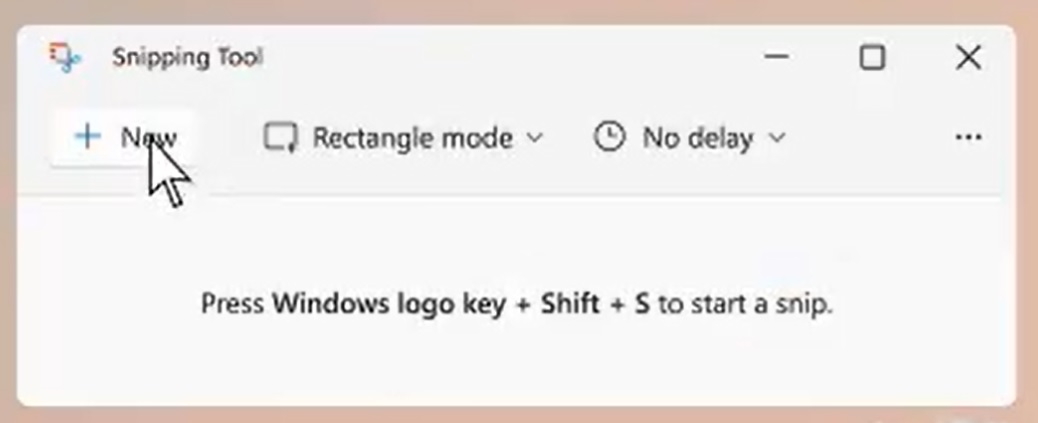
Das Snipping Tool wird nicht eingestellt, aber es könnte größere Änderungen geben. Wie Sie in den Bildern oben und unten sehen können, hat Microsoft das Symbol für die Snip-Schaltfläche durch ein Pluszeichen ersetzt und die Modusschaltfläche verfügt über Dropdown-Schalter.
Alle Symbole und Schaltflächen wurden aktualisiert, damit sie ausgerichtet sind mit der neuen Designsprache von Windows 11.
Wie bereits erwähnt, verwendet das Snipping Tool jetzt Funktionen der Snip & Sketch App. Als Ergebnis werden Steuerelemente für die Freiformauswahl und die Fensterauswahl am oberen Bildschirmrand angezeigt, wenn Sie auf die Schaltfläche”Neues Ausschneiden”klicken.

Im Snipping-Modus verdunkelt Windows Ihren Bildschirm und lässt Sie Wählen Sie zwischen Freiformauswahl, rechteckigem Ausschnitt und einem Ausschnitt des aktuell ausgewählten Fensters. Das Snipping wird im Fenster Snip & Sketch geöffnet. In der Snip & Sketch App können Sie den Inhalt in die Zwischenablage kopieren, nachdem Sie den Screenshot geändert haben.
Sie können den Snipping auch in JPEG, PNG oder anderen Formaten Ihrer Wahl speichern.).
Sie können den Screenshot nach Ihren Wünschen markieren, zeichnen oder zuschneiden. Sie können grundlegende Notationen mit einem Stift und einem Textmarker hinzufügen. Auf einem Desktop können Sie stattdessen Texte hinzufügen.
Zusätzlich können Benutzer einen Ausschnitt ihres Bildschirms direkt in einen Ordner einfügen. Unter Windows 10 müssen Benutzer Screenshots manuell über die Schaltfläche „Speichern unter“ in MS Paint, Snip & Sketch oder einer Drittanbieter-App speichern.
Mit Windows 11 können Benutzer kopieren und-Schnipsel direkt in einen Ordner im Datei-Explorer einfügen. Diese Funktion könnte jedoch etwas später verfügbar sein.
Dieses Update mag für bare Münze unbedeutend erscheinen, aber es könnte das Snipping-Erlebnis insgesamt verbessern, indem das Beste aus beiden Apps kombiniert wird: Snipping Tool und Snip & Sketch.